ENVI地形分析Word文档下载推荐.docx
《ENVI地形分析Word文档下载推荐.docx》由会员分享,可在线阅读,更多相关《ENVI地形分析Word文档下载推荐.docx(34页珍藏版)》请在冰豆网上搜索。
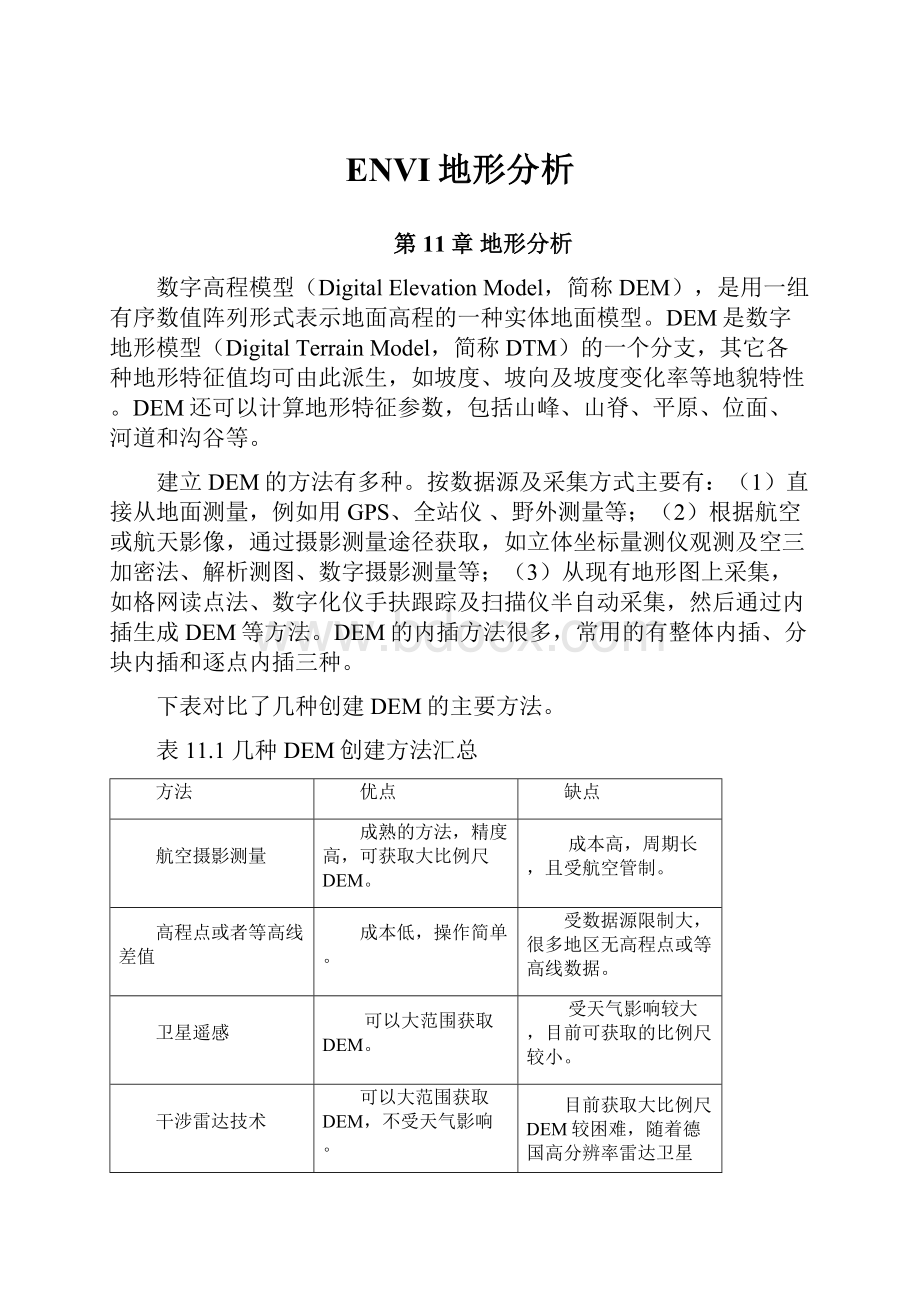
随着卫星传感器的飞速发展,获取的DEM精度越来越高。
如目前商业卫星最高分辨率的0.41米GeoEye-1,在使用高质量控制资料时,垂直精度的中误差可达到0.5米,可满足1:
5000的地图比例尺生产。
可以立体成像的卫星主要有ASTER,ALOS
PRISM,CARTOSAT-1,FORMOSAT-2,IKONOS,KOMPSAT-2,
OrbView-3,
QuickBird,RapidEye,
GeoEye-1,WorldView-1/2,SPOT
5/6,Pleiades,以及国产的资源三号、资源一号02C星、天绘卫星等。
由于DEM描述的是地面高程信息,它在测绘、水文、气象、地貌、地质、土壤、工程建设、通讯、军事等国民经济和国防建设,以及人文和自然科学领域有着广泛的应用。
例如在工程建设上,可用于土方量计算、通视分析等;
在防洪减灾方面,DEM是进行水文分析,包括汇水区分析、水系网络分析、降雨分析、蓄洪计算、淹没分析等的基础;
在无线通讯上,可用于蜂窝电话的基站分析等。
DEM还广泛用于生产地图产品,如等高线地图、正射地图等。
在遥感应用方面,DEM用于制图、正射校正和土地利用分类;
还可用于高速公路和铁路的规划中。
11.1地形建模
11.1.1地形菜单
ENVI5.0的Topographic(地形)菜单可以对DEM数据进行打开、分析和输出等操作。
图11.1地形菜单
Ø
打开地形文件(OpenTopographicFile):
可以打开的格式有数字地形高程数据(DTED)、美国地质勘察数字高程模型(USGSDEM)、空间数据转换标准(SDTS)格式的USGS数字高程模型(USGSSDTSDEM)文件以及ShuttleRadarTopographyMission即航天飞机雷达地形测绘的数字高程模型(SRTMDEM)格式。
地形建模(TopographicModeling):
可以从地形数据中计算出一些地形模型,包括坡度、坡向、凸面和曲率等。
地形特征(TopographicFeatures):
可以生成一幅分类图像,其中显示河道、山脊、山峰、沟谷、水平面等。
DEM扩展模块(DEMExtraction):
它能够简单、快速地从扫描、数字航空影像或者沿轨道方向、垂直轨道方向的推扫式卫星传感器等影像上创建DEM。
DEMExtraction模块除了DEM自动提取向导外,还包括三个DEM工具:
DEM编辑工具(EditDEMResults)、立体3D量测工具(Stereo3DMeasurement)和核线图像3D光标工具(Epipolar3DCursor)。
使用菜单中的其它地形工具可以进行以下操作:
生成山区阴影图像(CreateHillShadeImage)、替换数字高程数据中的坏值(ReplaceBadValues)、不规则点栅格化(RasterizePointData)、将矢量地形图转化为栅格DEM(ConvertContourstoDEM)及对地形数据进行3D曲面浏览(3DSurfaceView)等。
11.1.2地形建模
使用TopographicModeling选项可以对DEM数据进行处理,生成阴影地貌表面;
计算地形模型参数信息,包括:
坡度(Slope)、坡向(Aspect)、阴影地貌图像(ShadedRelief)、剖面曲率(ProfileConvexity)、水平曲率(PlanConvexity)、纵向曲率(LongitudinalConvexity)、横向曲率(CrossSectionalConvexity)、最小曲率(MinimumConvexity)、最大曲率(MaximumConvexity)及均方根误差(DEMError)。
坡度(Slope):
以“度”或者百分比为单位,在水平面上为0度;
坡向(Aspect):
以“度”为单位,ENVI将正北方向的坡向设为0度,角度按顺时针方向增加;
阴影地貌图像(ShadedRelief):
入射角的余弦;
剖面曲率(ProfileConvexity):
剖面曲率(与z轴所在的平面和坡面相交)度量坡度沿剖面的变化速率;
水平曲率(PlanConvexity):
(与XY平面相交)度量坡向沿平面的变化速率;
纵向曲率(LongitudinalConvexity):
(相交于包含坡度法线和坡向方向平面)度量沿着下降坡面的表面曲率正交性;
横向曲率(CrossSectionalConvexity):
(与包含坡度法线和坡向垂线的平面相交)度量垂直下降坡面的表面曲率正交性;
最小曲率(MinimumCurvature):
计算得到整体曲率的最小值;
最大曲率(MaximumCurvature):
计算得到整体曲率的最大值;
均方根误差(RMSError):
表示二次曲面与实际数字高程数据的拟合好坏。
ENVI地形模型工具使用图像格式的DEM文件,而不是原始的USGS格式的DEM数据。
例如USGSDEM、USGSSDTSDEM、DTED、SRTMDEM等格式都需要通过File—OpenExternalfile—DigitalElevation或者Topographic—OpenTopographicFile选择一种格式打开,ENVI自动将原始格式的DEM转换为ENVI标准栅格文件。
具体地形建模步骤如下:
(1)在ENVI主菜单中,选择Topographic—TopographicModeling,在弹出的TopoModelInputDEM对话框中,选择一个DEM文件。
打开一个新的DEM文件,选择File—Open
NewFile。
点击“OK”,打开TopoModelParameters对话框(图11.2)。
(2)在TopoModelParameters对话框中,选择地形核大小(TopographicKernelSize)为5。
更改地形核尺寸的目的是为了提取多尺度地形信息,可以使用不同的变化核提取多尺度地形信息。
需要注意的是地形核越大,处理速度越慢。
(3)SelectTopographicMeasurestoCompute列表中,选择要计算的地形模型信息,本实验选择了全部。
(4)单击ComputeSunElevationandAzimuth按钮,在ComputeSunElevationandAzimuth对话框中(如图1l.3),输入日期和时间:
GMT为16:
45:
14,Lat(纬度)为31度,Lon(经度)为110度。
单击OK按钮,ENVI将自动计算出太阳高度角和方位角。
(5)选择输出路径及文件名,单击OK按钮,执行地形建模。
(6)得到的结果是一个多波段图像文件,每一个地形模型形成一个波段(如图1l.4)。
图11.2TopoModelParameters对话框
图11.3ComputeSunElevationandAzimuth对话框
图11.4地形模型图像
11.1.3三维地形可视化
ENVI的三维可视化功能可以将DEM数据以网格结构(wireframe)、规则格网(ruledgrid)或点的形式显示出来,或者将一幅图像叠加到DEM数据上构建简单的三维地形可视化场景。
这两个文件的空间分辨率不必相同。
若这两个文件都经过定位,它们的投影也可以不必相同,ENVI将在飞行浏览中对DEM进行重新投影,使其与图像投影相匹配。
三维地形场景的生成步骤如下。
(1)分别将SPOT数据和DEM数据文件打开。
(2)在Toolbox中,选择Topographic—3DSurfaceView。
选择SPOT图像文件的RGB三个波段,之后在AssociatedDEMInputFile对话框中选择对应的DEM文件(图11.5)。
图11.5AssociatedDEMInputFile对话框
(3)在3DSurfaceViewInputParameters对话框中(图11.6),需要设置以下参数:
DEM分辨率(DEMResolution):
使用较高DEM分辨率将会减慢可视化的速度。
可以选择多个不同的DEM分辨率,在三维场景可视化时根据实际需求来回切换。
通常,当确定最佳飞行路线时,可以选择最低的分辨率(64);
然后,在显示最终三维曲面飞行时,再选择较高的分辨率。
重采样方法(Resampling):
最邻近重采样(NearestNeighbor)法和象元聚合重采样(Aggregate)法。
DEM最大/最小绘制值范围(DEMminplotvalue和DEMmaxplotvalue):
可选项。
这些值可从DEM数据中选取(用来去除背景像素值,或限制DEM高程范围)。
需要注意的是低于最小值或者高于最大值的DEM值将不会绘制在三维场景中。
垂直夸张系数(VerticalExaggeration):
作用于垂直方向的比例放大系数。
值越大,夸张程度越高。
图像纹理分辨率(ImageResolution):
原始大小(Full)和设定值(Other)。
(4)单击OK按钮,创建三维场景(图11.7)。
图11.63DSurfaceViewInputParameters对话框
图11.7三维场景图
(5)在3DSurfaceView窗口中,交互浏览三维场景。
单击鼠标左键,并沿着水平方向拖动鼠标,这将使得三维曲面绕着Z轴旋转。
点击鼠标左键,并沿着垂直方向拖动鼠标,这将会使三维曲面绕着X轴旋转。
单击鼠标中键,并拖动鼠标,可以在相应的方向平移(漫游)图像。
单击鼠标右键,并向右拖动鼠标,可以增大缩放比例系数。
点击鼠标右键,并向左拖动鼠标,可以减小缩放比例系数。
11.2地形特征提取
ENVI能够从DEM中提取地形特征,包括山峰(Peak)、山脊(Ridge)、平原(Pass)、水平面(Plane)、山沟(Channel)和沟谷(Pit)。
提取地形特征的具体操作如下:
(1)在ENVI主菜单中,选择Topographic—TopographicFeatures;
在弹出的TopographicFeatureInputDEM对话框中,选择DEM文件,点击OK按钮。
打开TopographicFeaturesParameters对话框(图11.8)。
图11.8TopographicFeaturesParameters对话框
(2)坡度容差(SlopeTolerance):
设置为1;
曲率容差(CurvatureTolerance):
设为0.l。
这两个容差用来区分像元是山峰、沟谷、平原还是河道、山脊。
被区分为山峰、沟谷或平原的像元,其对应坡度值必需小于坡度容差,并且垂直方向曲率必须大于曲率容差。
增加坡度容差及减少曲率容差将导致分类输出图像中的山峰、沟谷和平原的数量增多。
(3)地形核大小(TopographicKernelSize):
7。
可以使用不同的核尺寸提取多尺度地形信息。
核尺寸越大,处理速度越慢。
(4)在SelectFeaturetoClassify列表中,选择所有的地形特征。
(5)选择输出路径及文件名,单击OK按钮,执行地形特征提取。
(6)得到分类图像(图11.9)。
图11.9输出的分类图像
11.3立体像对DEM自动提取
在ENVI中,利用立体像对自动提取DEM时,首先需要确认是否拥有DEMExtraction扩展模块的使用许可。
它的流程总体上分为六步。
如下所示:
一、输入立体像对
需要两个具有重叠区的黑白影像,带有RPC文件。
RPC文件用来产生Tie点(连接点)和计算立体图像之间的关系。
二、定义地面控制点
如果没有地面控制点信息,DEM自动提取向导执行的结果是以卫星默认的地势面作为基准面的相对DEM;
在有地面控制点信息情况下,可以得到绝对DEM。
三、定义连接点
采用手动或者自动的方式在两个影像上寻找同名点。
四、设定DEM提取参数
参数包括坐标投影、像元大小、插值算法和参数等。
五、输出DEM并检查结果
六、编辑DEM
获取的DEM属于DSM(数字表面模型),根据需要可去除如树高、房子高度等信息,将DSM变成真正的DEM。
如果影像上有厚云,这部分区域的DEM实际上是云的高度,也需要进行局部的修改。
11.3.1DEM自动提取操作步骤
本节内容采用文献4中以CARTOSAT-1(P5)数据为例介绍从立体像对中提取DEM的详细操作步骤。
表11.3是数据文件的详细说明。
表11.3CARTOSAT-1(P5)数据
文件
说明
BANDA.TIF
左影像图像文件
BANDA_MET.TXT
左影像元数据文件
BANDA_RPC.TXT
左影像RCP文件
BANDF.TIF
右影像图像文件
BANDF_MET.TXT
右影像元数据文件
BANDF_RPC.TXT
右影像RCP文件
Tie.pts
连接点文件
P5GEOTIFF.DOC
数据格式说明文件
第一步输入立体像对
(1)在主菜单中,选择File—OpenImage选择BANDA.TIF和BANDF.TIF文件打开。
(2)在主菜单中,选择Topographic—DEMExtraction打开DEMExtraction模块功能命令,菜单命令及其功能说明如下表所示。
表11.2DEMExtraction模块菜单命令及其功能说明
菜单命令
功能说明
DEMExtractionWizard
DEM自动提取向导
NEW
新建DEM自动提取向导工程
USEPreviousFile
打开DEM自动提取向导工程文件
SelectStereoGCPs
选择立体像对的地面控制点(GCP)
SelectStereoTiePoints
选择立体像对的连接点(Tie)
BuildEpipolarImages
创建核线图像
ExtractDEM
提取DEM,需要控制点文件、连接点文件等外部辅助文件。
EditDEMResult
编辑DEM结果
Stereo3DMeasurement
立体3D量测工具
Epipolar3DCursor
核线图像3D光标工具
(3)选择DEMExtractionWizard—New,打开DEMExtractionWizard对话框(图11.10),包括9个小步骤。
(4)单击SelectStereoImages按钮,选择BANDA.TIF作为左视图像(Leftimage),BANDF.TIF作为右视图像(Rightimage)。
一般推荐垂直获取图像(nadir-viewing)或者观测角度小的影像作为左视图,非垂直方向(off-nadirviewing)获取图像作为右视图。
也可以通过简单对比立体像对两幅影像的地面分辨率,分辨率高的作为左视图。
(5)系统自动根据自带的星历参数文件获得图像区域的最大高程和最小高程,也可以根据已知信息手动输入。
(6)单击Next按钮,进入Step2操作。
图11.10DEMExtractionWizardStep1对话框
第二步定义地面控制点
DEMExtractionWizard的Step2共有三种控制点定义方法(图11.11)。
(1)NoGCPS(relativeDEMvalueonly)
无控制点,选择这个选项得到的DEM是相对高程。
(2)DefineGCPSInteractively
交互式选择控制点。
选择这个选项后,单击Next按钮,打开交互定义地面控制点界面。
控制点的选择过程与几何校正相似。
(3)ReadGCPsFromFile
从外部文件(.pts)中读取控制点。
由于缺少地面控制点数据,故本实验中选择NoGCPs(relativeDEMvalueonly),单击Next按钮,进入Step4操作。
图11.11Step2选择定义地面控制点方式
第三步定义连接点
Step3提供了三种定义连接点的方法。
(1)GenerateTiePointsAutomatically
基于区域灰度匹配法自动寻找重叠区的连接点,如图11.12所示。
以下是几个参数的说明:
连接点数目(NumberofTiePoint):
60。
需要寻找连接点的数量。
搜索窗口大小(SearchWindowssize):
481。
大于或等于21的任意整数,并且必须比移动窗口大。
该参数的值越大,找到匹配点的可能性也越大,但同时要耗费更多的计算时间。
大致确定搜索窗口大小的方法是:
在立体像对(带有粗略地理坐标)的两个图像上找到一个同名点,量测这两个图像上同名点间的距离D(像素单位),搜索窗口大小可设置为(D+1)x2。
移动窗口大小(MovingWindowsize):
41。
在搜索窗口中进行检查,寻找地形特征匹配的小区域。
移动窗口大小必须是奇数。
最小的移动窗口大小是5,即为5x5像素。
使用较大的移动窗口将会获得更加可靠的匹配结果,但也需要更多的处理时间。
移动窗口的大小跟图像空间分辨率有关系,参照如下设置:
◆大于等于10m分辨率图像,设置值的范围是9~15;
◆5~l0m分辨率图像,设置值的范围是11~21;
◆1~5m分辨率图像,设置值的范围是15~41;
◆小于1m分辨率图像,设置值的范围是21~81或者更高。
平均高程(RegionElevation):
自动从图像读取,根据提供的RPC文件计算得到。
是否检查连接点(ExamineandEditTiePoint):
Yes。
如果选择“Yes”,单击Next按钮,进入查看/添加/编辑连接点步骤(Step5);
选择No,直接跳过查看/添加/编辑连接点步骤(Step5)。
图11.12Step4自动寻找重叠区的匹配点
(2)DefineTiePointInteractively
人工交互式定义连接点(至少需要定义9个连接点)。
选择此选项单击Next按钮进入查看/添加/编辑连接点步骤(Step5)(图11.12)。
(3)ReadTiePointsFromFile
读取外部连接点文件(.pts)。
ExamineandEditTiePoints项如果选择“Yes”,单击Next按钮,进入查看/添加/编辑连接点步骤(Step5);
选择No,直接跳过查看/添加/编辑连接点步骤(Step5)(图11.12)。
本例中选择的是GenerateTiePointsAutomatically。
按照上述内容设置好参数后单击Next按钮,进入查看/添加/编辑连接点步骤step5(图11.13)。
利用这个对话框上的功能按钮手动添加新的连接点,编辑已选择的连接点。
每个按钮命令的功能说明如表11.4所示。
当连接点数量大于9个,且最大Y方向视差(MaximumYParallax)的值小于10(以像素为单位)时,单击Next按钮,进入Step6。
图11.13Step5查看/添加/编辑连接点
注:
1.如果最大Y方向视差大于10,需要编辑自动寻找的Tie点。
单击ShowTable,选择SortTableByError,误差大的点排在前面,逐个选择Tie点查看精度,将偏离较大的点进行微调或者直接删除。
2.自动寻找的Tie点分布有间隙,可以手动增加一些点,充分利用PredictLeft(或Right)预测功能可以提高效率。
3.可先单击DeleteALL删除所有点,再单击Restore加载提供的Tie.pts文件。
表11.4查看/添加/编辑连接点界面按钮命令及功能说明
按钮名称
功能
Goto
定位到当前选择的连接点
Add
将左右图像的光标定位到同一位置,单击此按钮新增连接点。
Update
选择一个需要编辑的连接点,移动左右图像的Zoom窗口的十字光标重新定位一个新位置。
单击此按钮,用当前位置更新连接点的位置。
Reset
重设当前选择的连接点回到最初位置,取消之前对该点的所有编辑。
Delete
删除当前选择的连接点
DeleteAll
删除所有连接点
Show/HideTable
打开/关闭连接点列表
Save
将定义的连接点保存为外部文件
Restore
打开外部连接点文件
PredictLeft
在右图像定位一个连接点后,利用此按钮可在左图像上预测大概位置。
PredictRight
在左图像定位一个连接点后,利用此按钮可在右图像上预测大概位置。
Params
设置预测点参数,包括搜索窗口和移动窗口的大小。
在Step6中(图11.14),利用连接点计算生成核线图像(EpipolarImage)。
核线图像描述了立体像对之间的像素关系,可以利用立体眼镜浏览3D效果。
图11.14Step6输出核线图像
该模块包括:
(1)分别为左、右核线图像选择保存路径及文件名。
(2)核线图像缩放系数(EpipolarReductionFactor),默认值为1(不缩放)。
(3)单击RGB=Left、Right、Right或者RGB=Right、Left、Left按钮,在Display窗口中显示核线图像(图11.15),可以利用立体眼镜浏览3D效果。
图11.15显示核线图像
(4)单击Next按钮。
进入设定输出参数步骤Step7。
第四步设定输出参数
Step7可设定输出DEM的投影参数、像元大小和范围(图11.16)。
单击Next按钮,进入Step8。
图11.16Step7设定输出DEM的投影参数